文章詳情頁
Win10怎么自動備份文件?Win10自動備份文件的方法
瀏覽:96日期:2022-09-19 17:14:56
有了防止因為電腦突然出現藍屏等故障而丟失重要文件的情況發生,我們平時應該為電腦設置好自動備份,這樣就算電腦出現什么故障,也不怕丟失重要文件了。那么,Win10怎么自動備份文件呢?下面,我們就一起往下看看Win10自動備份文件的方法。
方法/步驟
1、將移動硬盤和電腦連接;
2、在開始菜單中找到設置按鈕進入設置界面;
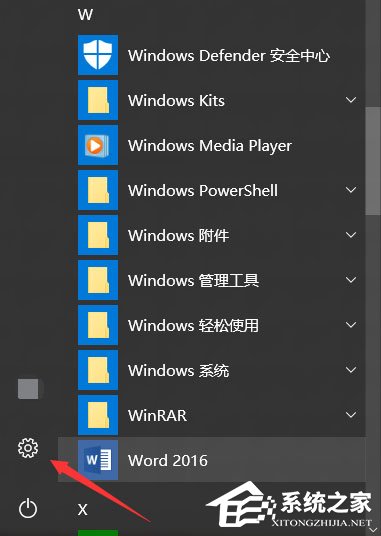
3、進入更新和安全板塊;
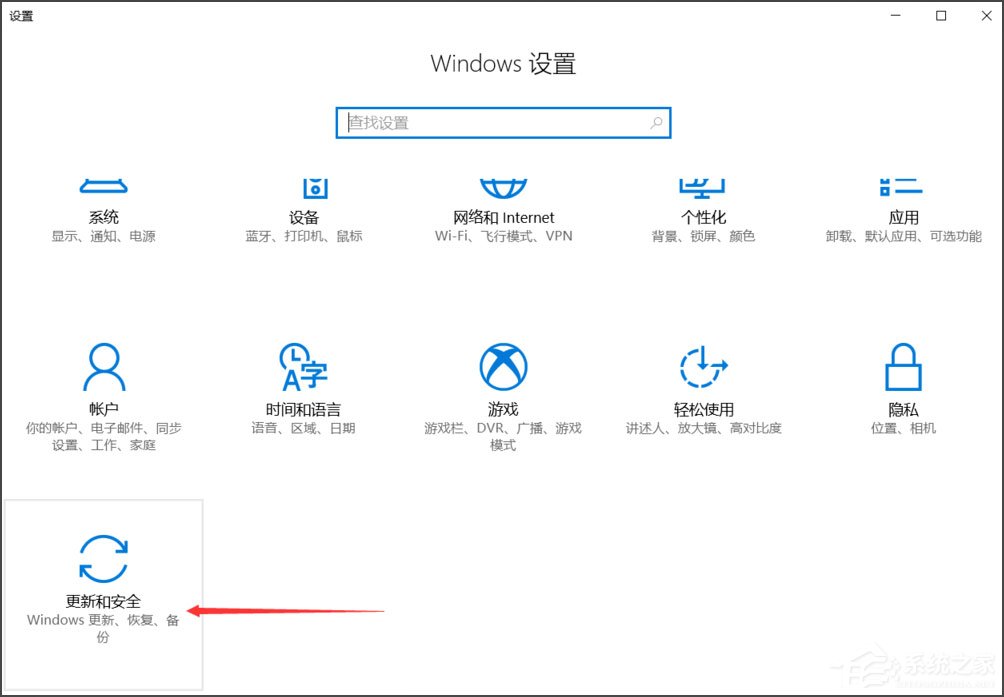
4、左邊選擇備份選項卡右邊選擇添加驅動器;
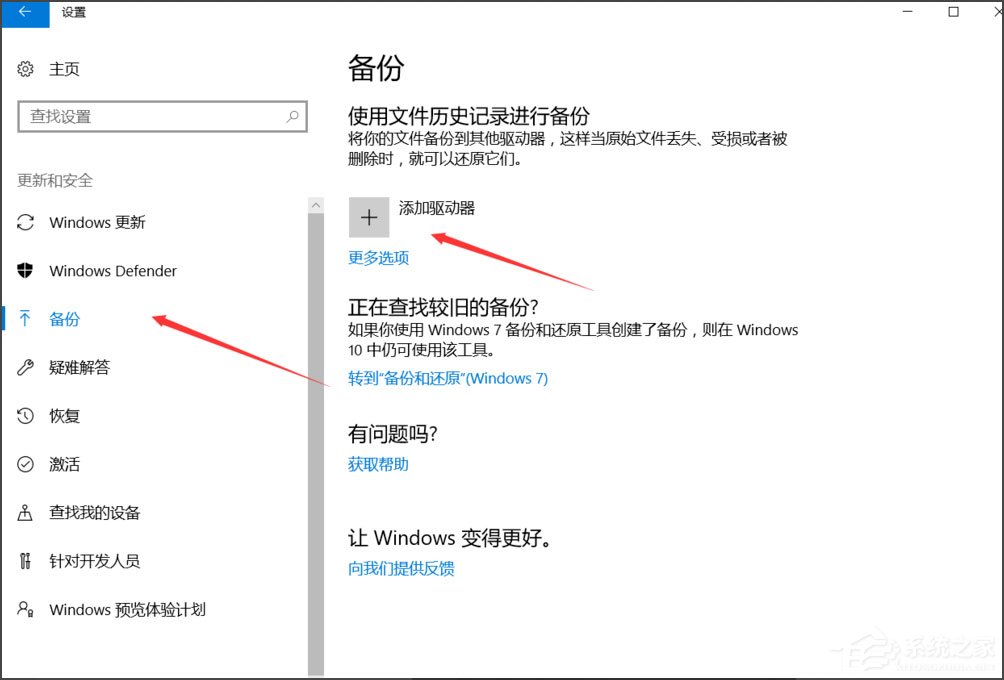
5、選擇剛剛連接的移動硬盤;
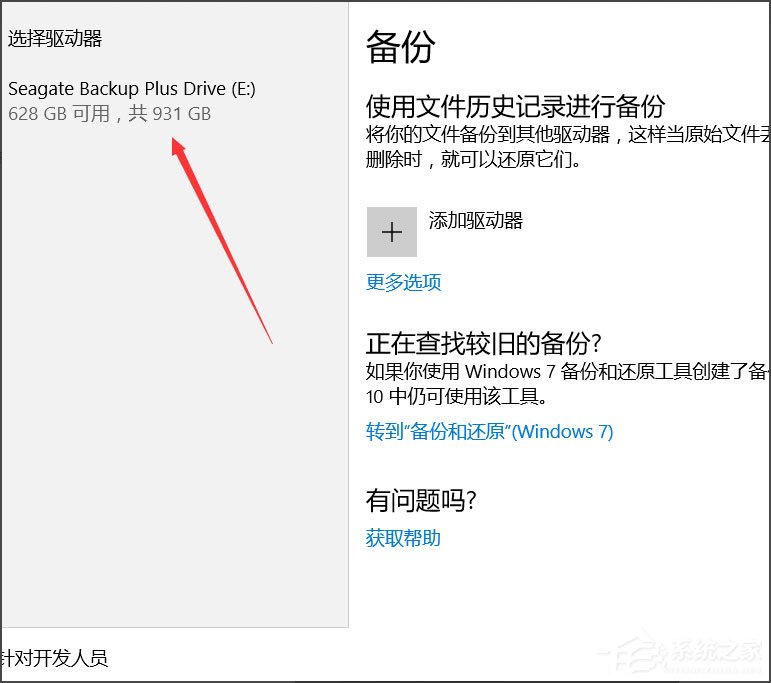
6、將自動備份我的文件打開;
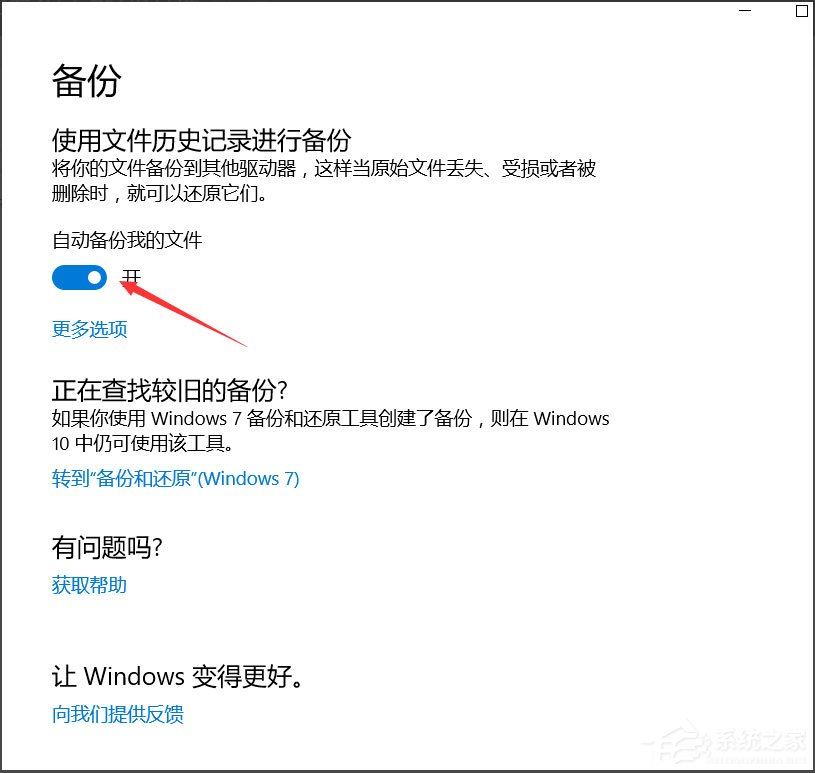
7、點擊更多選項;
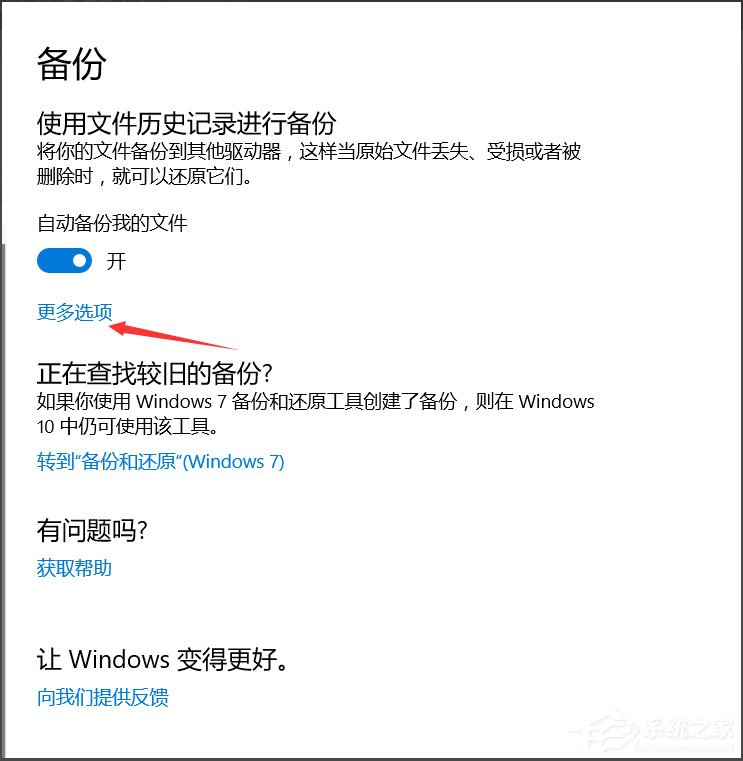
8、添加要備份的文件夾;
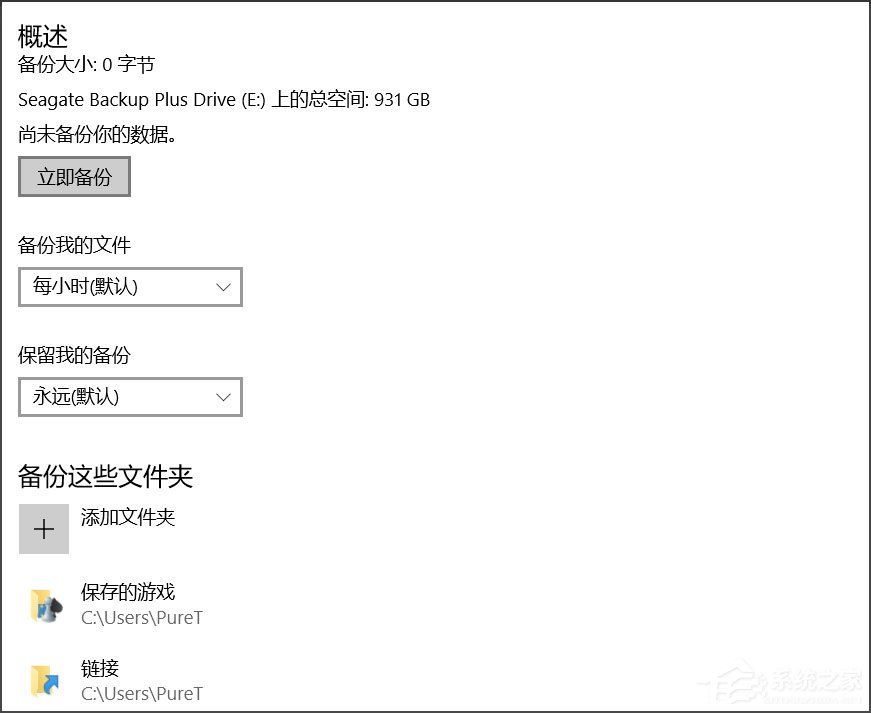
9、添加不需要備份的文件夾;
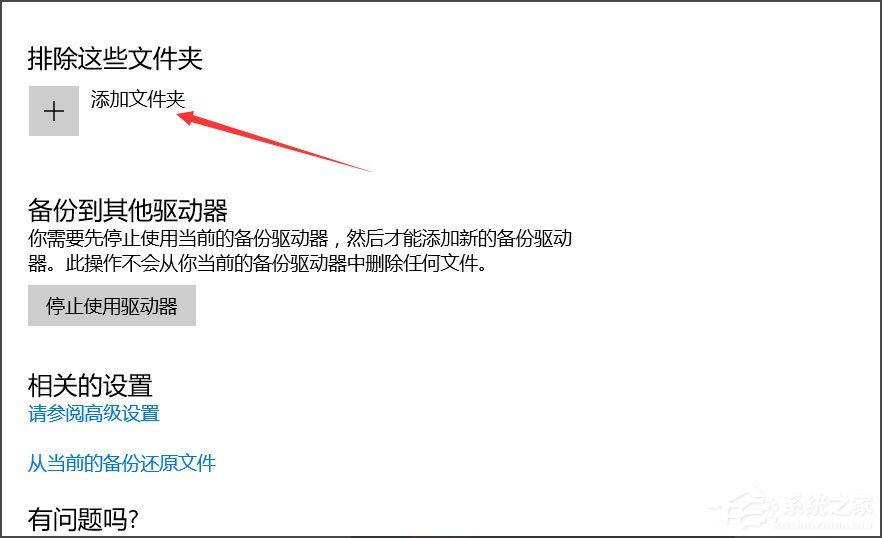
10、點擊開始備份即可開始第一次備份,如果想要停止備份,點擊停止使用驅動器;
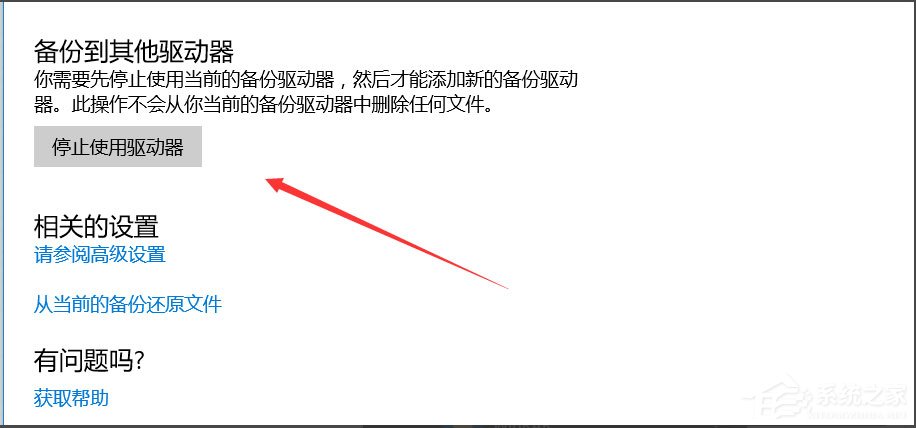
11、備份好后打開移動硬盤可以看到根目錄下有FileHistory文件夾即備份的文件。
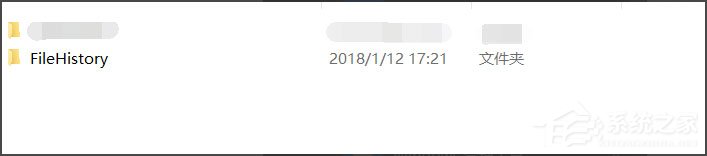
以上就是Win10自動備份文件的具體方法,按照以上方法進行操作后,電腦就會自動進行備份文件了。
相關文章:
1. Centos 7安裝Rclone如何用命令同步國外網盤文件?2. Win10電腦磁盤占用率太高怎么解決?3. 微軟 Win11 首個 Canary 預覽版 25314 推送 附更新內容和升級方法4. Win10手動代理對Nvidia Geforce Experience軟件無效怎么解決?5. Win10怎么設置開機啟動文件夾路徑?6. Win7旗艦版如何關閉禁用taobaoprotect.exe進程?7. 為什么Win10電腦光標亂跑?8. Win10電腦鍵盤失靈無法輸入任何東西怎么解決?9. Win10屏幕太大如何縮小?Win10屏幕太大縮小比例的調節方法10. Win10太陽谷圖標怎么還原成舊的圖標?
排行榜

 網公網安備
網公網安備